 搜索关键词…
搜索关键词…
 搜索关键词…
搜索关键词…

KWGT提供多种风格各异的主题,内置大量字体供选择,并提供大量的壁纸和图标资源,支持模糊、清晰、XOR、差异、饱和度等图像处理效果,且包括PNG、JPG、WEBP图像以及SVG(可扩展矢量图形),可以自由调整字体样式、颜色和大小,并支持图片的缩放和调整,支持使用函数和条件语句,实现更复杂的逻辑控制。
KWGT官网
https://kwgt.pro/
1、下载并安装KWGT,完成后在桌面上双指向中间滑动。
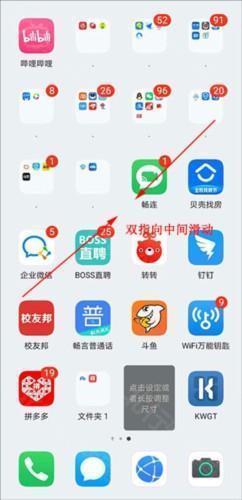
2、然后点击窗口小工具的选项。
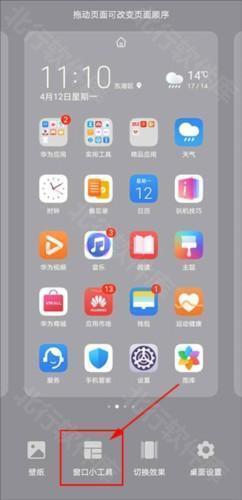
3、然后找到KWGT窗口挂件。
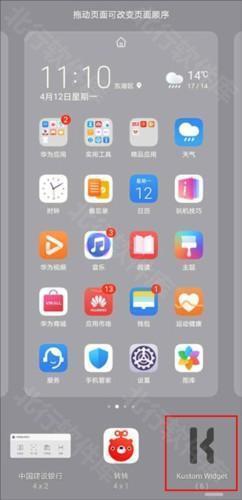
4、选择窗口挂件的比例,另外选择完挂件后,可以手动将其拉大。
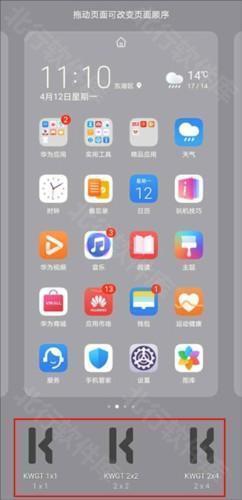
5、然后点击进入窗口挂件。
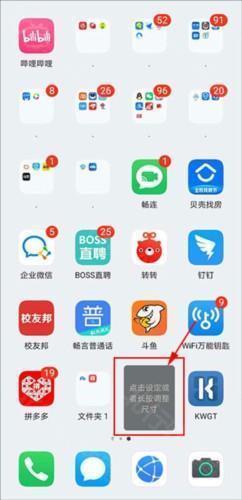
6、然后就可以编辑,可以直接使用,也可以在此基础上修改后使用。
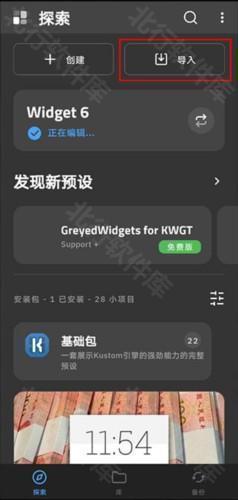
1、下载并安装KWGT,在桌面双指向内滑动-添加工具-下滑到插件选择要展现的尺寸大小。
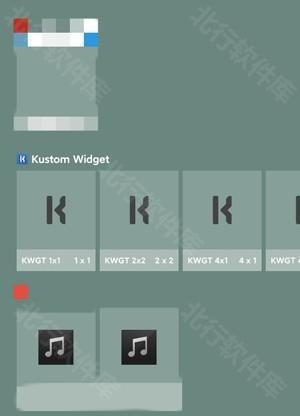
2、之后在桌面拖动插件,此时插件周围会出现蓝色的边框,可以拽动边框调节大小尺寸。

3、之后在右上角的文件图标进行添加。
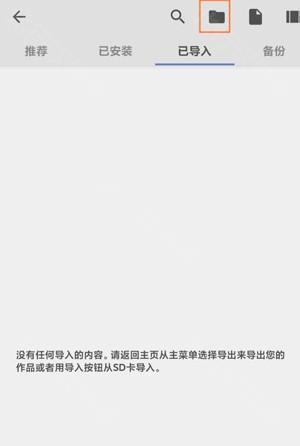
4、添加后会在已导入内出现,如果没有第三方下载的可以已安装里选择使用基础包。
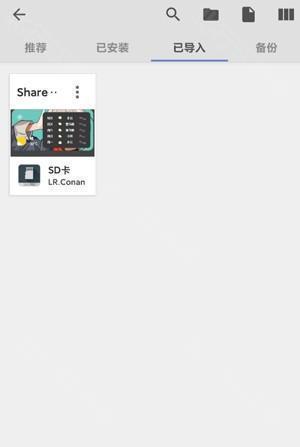
5、之后点击插件,会进入到编辑器,编辑你想要的功能,点击保存即可。

6、这时返回桌面,设定的插件就会自动应用上。

1.打开KWGT,在右侧的项目中先点击设置,设置好定位和更新天气。
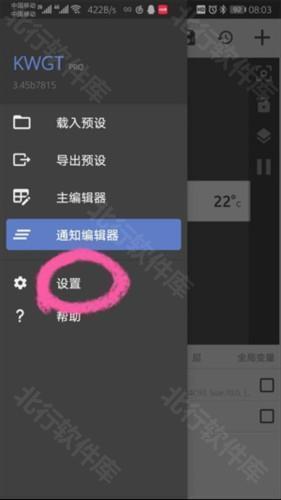
2.然后要选择高精度,强制更新天气。
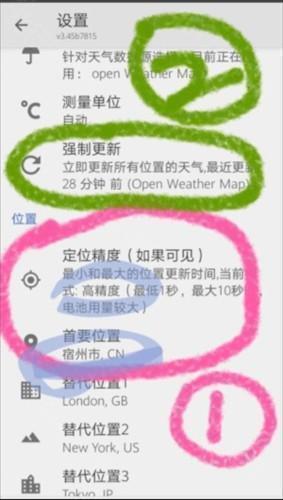
3.再返回上一步,选择通知编辑器。
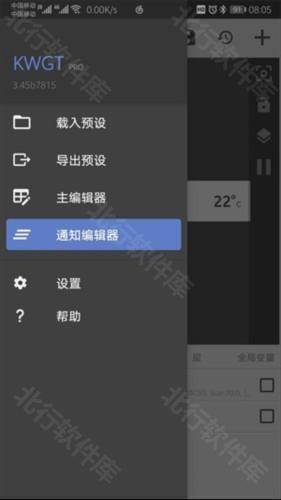
4.选择文件夹,找到下载好的的通知栏插件文件,文件是KWGT结尾的。
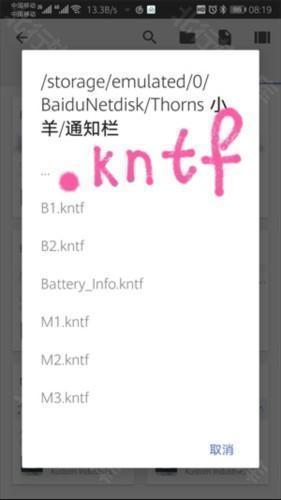
5.然后点击喜欢的应用后点击保存。
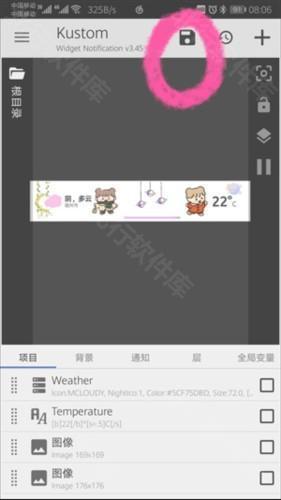
6.完成之后的效果可以在通知栏查看。
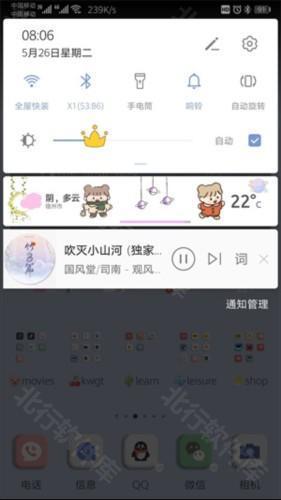
1.KWGT天气:
系统开启GPS高精确度,kustom界面左上角菜单-设置-首要位置,输入中文城市名“xx市”(例如“武汉市”不用加cn)进行搜索,搜索完成后点击保存。
另:天气信息不准确的时候,我们可以切换“天气提供商”,推荐使用“open Weather Map”或者“Yr.no”。
“网络刷新”:我的设置为30分钟。
“定位精度”:高精度。
天气刷新后,别忘了返回编辑界面,点击保存按钮再退回桌面。2.部件大小:
当在桌面上添加的小部件过大或者过小时,可以进入编辑界面,在“层”调整规模大小,一般将数值设置为“100”即可。并且小部件的大小效果也与桌面的DPI、行距、外距有关。同时,我们在桌面添加的是4x1的kwgt空白部件时便选择使用4x1大小的主题包部件,同理,其它尺寸的部件在浏览选择使用的主题部件时不要选择大于在桌面添加的kwgt空白部件。(我一般是把添加的部件拉到最大,编辑完成后在到桌面缩小调整)
2.KWGT更新不及时:
有用户遇到问题是,添加的时间,流量,电量等信息更新不及时。
这是使用时没有锁定后台的原因,除了任务栏锁定,开启开机自启外,一定不要忘了电池里面设置不优化。
1.支持多种图像处理效果,如模糊、清晰、XOR、差异、饱和度等。
2.可以添加多个图层,并对每个图层进行独立编辑,实现复杂的视觉效果。
3.在创建的小部件上设置触摸操作,如点击、滑动等,触发特定的动作或事件。
4.可以为小部件中的特定区域设置热点,支持 PNG、JPG、WEBP 图像以及SVG。
v3.76b417910版本
- 为陀螺仪动画添加了 "指南针",可根据真北进行旋转
- 新增动画颜色过滤器
- 添加了 "流发送数据 "操作,可将变量发送到另一个 Kustom 或外部应用程序
- 为流程添加了 "stop if "动作,可在满足条件时停止流程
- 修正了日历同名时的日历选择问题
- 修正了公式中带有空格的本地变量不起作用的问题。
- 完整列表请参见应用程序更新日志